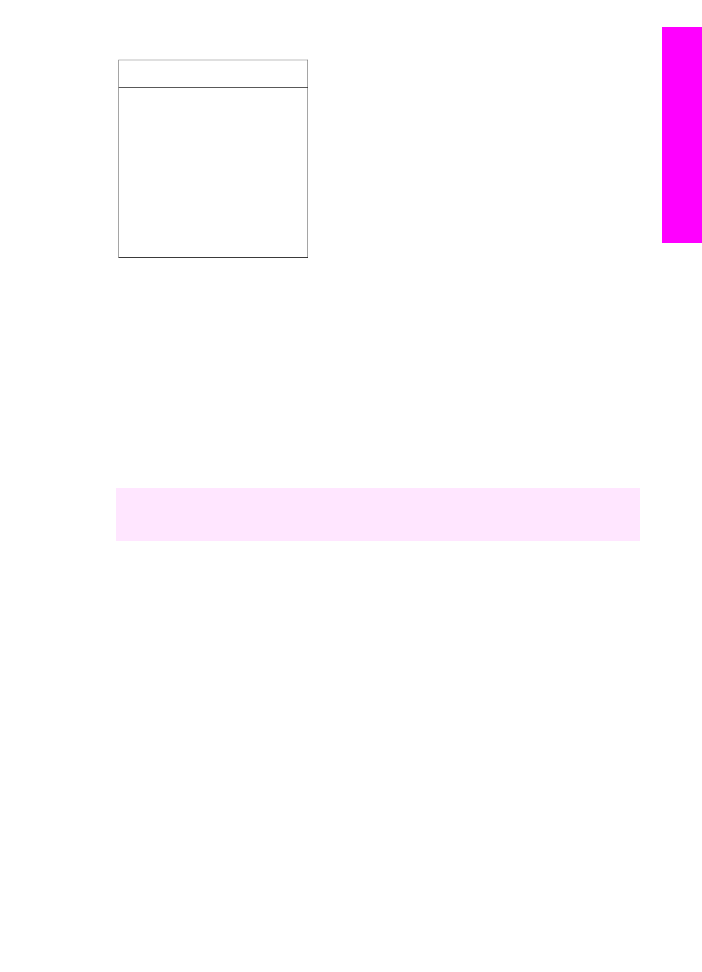
Atveriet HP Image Zone programmatūru (Windows)
Atveriet HP Director no darbvirsmas ikonas, sistēmas paletes ikonas vai Start (sākt)
izvēlnes. HP Image Zone programmatūras funkcijas parādās HP Director programmā.
Piezīme
HP Image Zone programmatūras funkcijas nav pieejamas, ja lietojat
HP JetDirect 175x. Papildu informāciju skatīt
Pieslēgšanas informācija
.
Lai atvērtu HP Director
1
Veiciet vienu no šīm darbībām:
–
Windows darbvirsmā divreiz noklikšķiniet uz HP Director ikonas.
–
Sistēmas paletē Windows uzdevumu joslas tālākajā labējā stūrī divreiz
noklikšķiniet Hewlett-Packard Digital Imaging Monitor (Hewlett-Packard
ciparu attēla veidošanas pārraudzība) ikonu.
–
Uzdevumu joslā noklikšķiniet Start (sākt), norādiet Programs (programmas)
vai All Programs (visas programmas), izvēlieties HP un tad spiediet
HP Director.
2
Noklikšķiniet Select Device (izvēlēties ierīci) lodziņā, lai redzētu uzstādīto ierīču
sarakstu.
3
Atzīmējiet HP all-in-one.
Lietotāja rokasgrāmata
9
HP all-in-one
p
ārskats
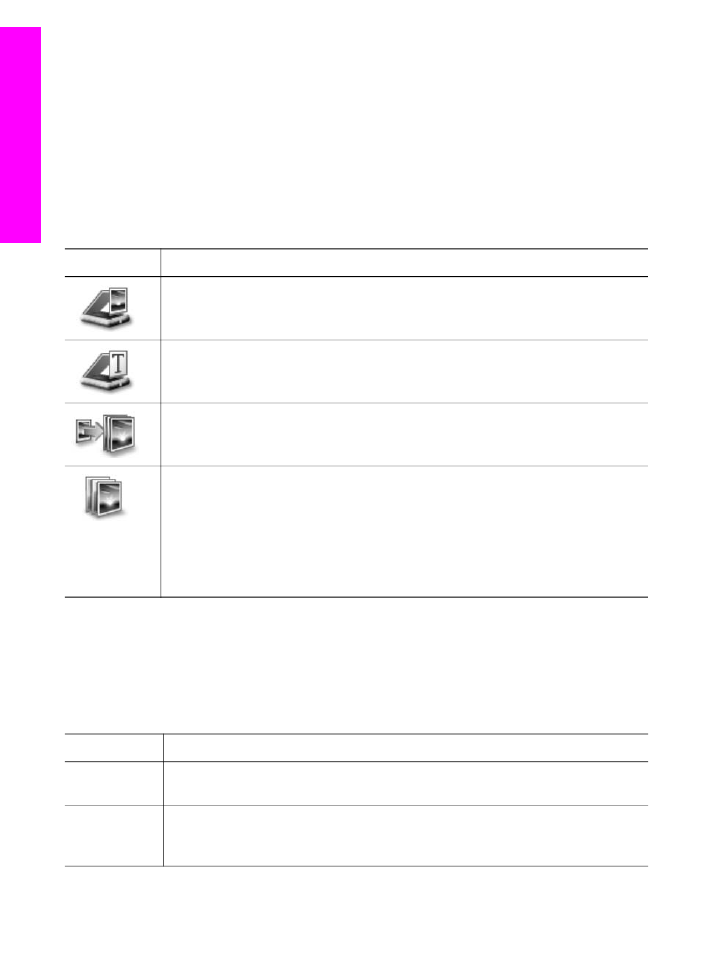
Piezīme
Ikonas zemāk redzamajā HP Director zīmējumā jūsu datorā var būt attēlotas
citādi. HP Director ir iestatīts tā, lai tiktu attēlotas ikonas, kas saistītas ar
izvēlēto ierīci. Ja izvēlētā ierīce nav aprīkota ar attiecīgo funkciju, tad šīs
funkcijas ikona HP Director netiek parādīta.
Padoms
Ja HP Director jūsu datorā nesatur ikonas, ir iespējama kļūda
programmatūras instalēšanas laikā. Lai to labotu, izmantojiet Windows
sistēmas Control Panel (kontrolpaneli), lai pilnībā atinstalētu HP Image Zone
programmatūru, pēc tam atkārtoti instalējiet programmatūru. Papildus
informāciju skatīt Iestatīšanas rokasgrāmatā, kuru saņēmāt kopā ar HP all-
in-one.
Poga
Nosaukums un pielietojums
Scan Picture (skenēt attēlu): Veic fotogrāfijas, attēla vai zīmējuma skenēšanu
un parāda to HP Image Zone programmā.
Scan Document (skenēt dokumentu): Skenē dokumentu, kas satur tekstu vai
tekstu un zīmējumus, kā arī attēlo šo dokumentu jūsu izvēlētajā programmā.
Make Copies (kopēt): Parāda Copy (kopēt) dialoga lodziņu izvēlētajai ierīcei, no
kura jūs varat izdrukāt attēla vai dokumenta kopiju. Varat izvēlēties kopijas
kvalitāti, kopiju skaitu, krāsu un izmēru.
HP Image Zone: Parāda HP Image Zone, kur jūs varat:
●
Aplūkot un rediģēt attēlus
●
Drukāt dažāda lieluma fotogrāfijas
●
Sagatavot un drukāt fotogrāfiju albumu, pastkarti vai informācijas lapu
●
Izveidot multivides CD (iespējams tikai tad, ja uzstādīta HP Memories Disc
(HP atmiņas disks) programmatūra)
●
Nosūtīt attēlus, izmantojot e-pastu vai mājas lapu
Piezīme
Informāciju par tādām papildus funkcijām un izvēlnes iespējām kā
programmatūras atjaunošana, radošās idejas un HP iepirkšanās, skatīt
ekrānā redzamajā HP Image Zone palīdzībā.
Izvēlnes un saraksti ļauj jums izvēlēties vajadzīgo ierīci, pārbaudīt tās statusu, regulēt
programmatūras iestatījumus un izmantot ekrānā redzamo palīdzību. Tabula sniedz
šādu informāciju.
Funkcija
Mērķis
Palīdzība
Izmantojiet šo funkciju, lai piekļūtu HP Image Zone palīdzībai, kas piedāvā
programmatūras palīdzību un traucējummeklēšanas informāciju HP all-in-one.
Select Device
(izvēlēties
ierīci)
Lietojiet šo funkciju, lai no instalēto ierīču saraksta izvēlētos vajadzīgo ierīci.
Nodaļa 1
10
HP Officejet 6200 series all-in-one
HP all-in-one
p
ārskats
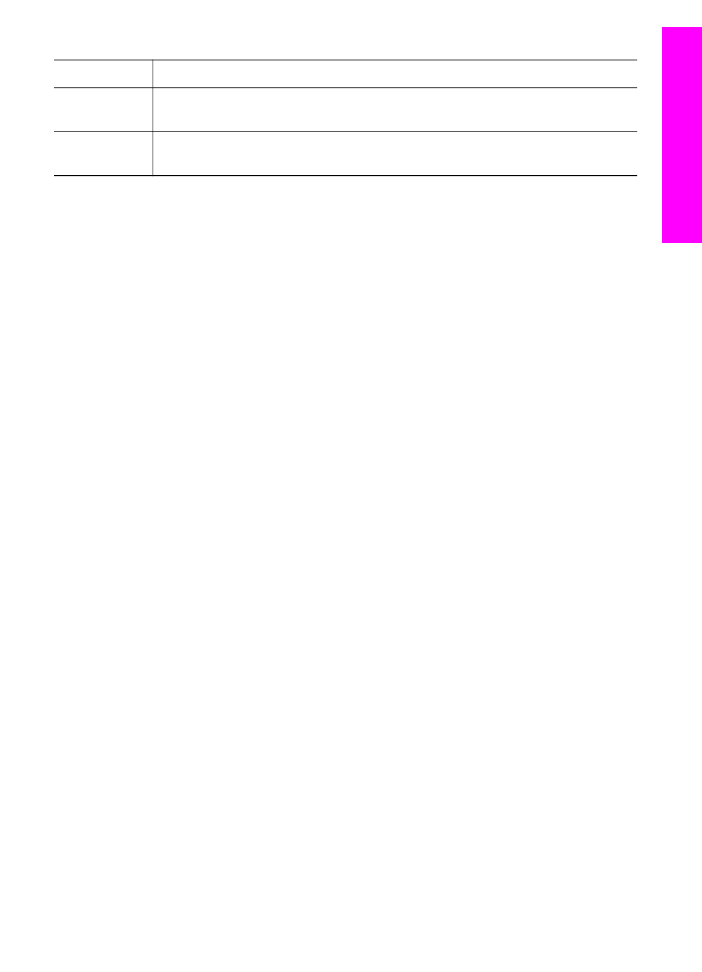
Funkcija
Mērķis
Settings
(iestatījumi)
Lietojiet šo funkciju, lai aplūkotu vai mainītu HP all-in-one iestatījumus,
piemēram, izdruku, skenēšanu vai kopēšanu.
Status
(statuss)
Lietojiet šo funkciju, lai noskaidrotu HP all-in-one pašreizējo statusu.